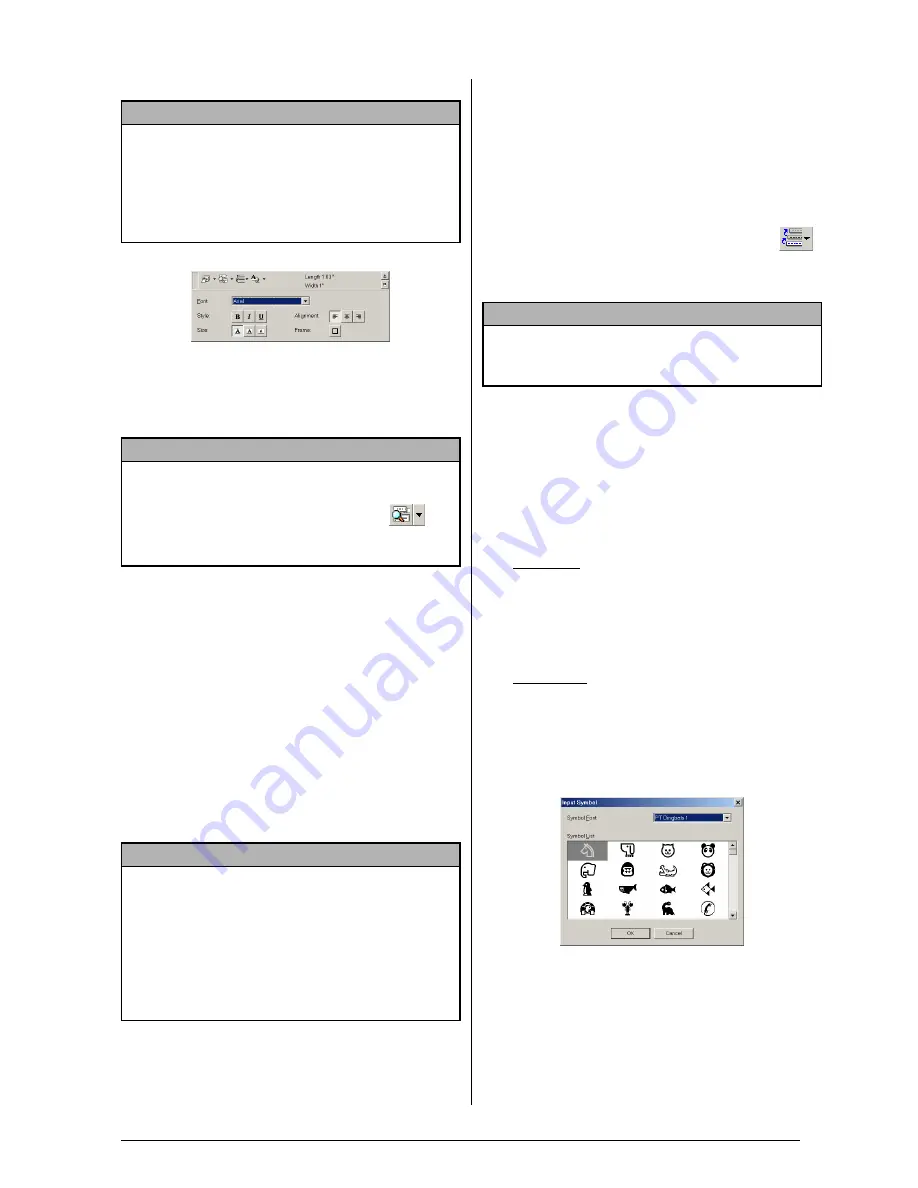
27
In
tr
od
uc
ci
ón
g
en
era
l
3
En Text Settings Properties, seleccione los
formatos de texto que desee.
4
Haga clic en la vista de etiqueta y escriba o
importe el texto.
Cómo importar texto
El texto que se haya escrito en otra aplicación se
puede importar fácilmente a la etiqueta.
Para importar un texto:
1
Seleccione el texto que desee en la otra
aplicación.
2
Para importar el texto en la composición de
la etiqueta, pulse las teclas de acceso
directo asignadas (sólo Windows
®
) o
arrástrelo desde la otra aplicación.
Uso de la lista Text History
Los 10 textos que se han impreso más
recientemente se almacenan de modo
automático para un uso futuro.
Para usar un texto de la lista Text History:
1
Haga clic en el botón Text History (
)
para ver la lista Text History.
2
Haga clic en el texto que desee.
Adición de un símbolo
Se puede añadir en el lado izquierdo del texto
de la etiqueta un símbolo elegido entre las varias
fuentes de símbolo instaladas.
Para añadir un símbolo en el texto:
1
Windows
®
: Haga clic con el botón derecho
en la vista de etiqueta (o un cuadro de
texto), seleccione [Symbols] en el menú
que aparecerá y haga clic en [Insert/
Change]. Aparecerá el cuadro de diálogo
Input Symbol.
Macintosh: Mantenga pulsada la tecla de
control y haga clic en la vista de etiqueta (o
en el cuadro de texto), seleccione [Symbols]
en el menú que aparecerá y haga clic en
[Insert/Change]. Aparecerá un cuadro de
diálogo que mostrará los símbolos.
2
En la lista Symbol Font, seleccione la fuente
de símbolo que desee.
3
En la vista Symbol List, seleccione el
símbolo que desee.
4
Haga clic en el botón OK. El símbolo
seleccionado se añade a la izquierda del
texto.
NOTA
Text Settings también se visualizará si se selecciona
[View Properties] y después se hace clic en [Text
Settings] del menú emergente; si se hace clic con el
botón derecho (Windows
®
) o se mantiene pulsada
la tecla de control y se hace clic (Macintosh) en la
vista de etiqueta.
NOTA
Si se escribe en la vista de etiqueta, el texto se ve
como aparecerá cuando se imprima. No obstante, si
se hace clic en el botón Change View
(
)
, el
texto se visualiza en el cuadro de texto y proporciona
una vista más clara del texto que se ha escrito.
NOTA
(Sólo Windows
®
)
Para especificar las teclas de
acceso directo que se usan para importar texto
,
haga clic con el botón derecho en la vista de
etiqueta (o en el cuadro de texto) y haga clic en
[Options] en el menú que aparecerá. En el cuadro
de diálogo Options que aparecerá, seleccione las
teclas de acceso directo que desee para importar el
texto.
NOTA
El texto seleccionado en la lista Text History
sustituirá todo el texto que se haya escrito en la
composición.
Содержание P-touch PT-3600
Страница 12: ...vi ...
Страница 13: ...1 Ch 1 Before You Start Before You Start Chapter 1 Before You Start ...
Страница 17: ...5 Ch 2 Getting Started Getting Started Chapter 2 Getting Started ...
Страница 54: ...42 Ch 2 Getting Started Getting Started ...
Страница 55: ...43 Ch 3 Functions Functions Chapter 3 Functions ...
Страница 91: ...79 Ch 4 Machine Adjustments Machine Adjustments Chapter 4 Machine Adjustments ...
Страница 107: ...95 Appendix Appendix Appendix ...
Страница 123: ...111 Appendix Appendix ...
Страница 134: ......
Страница 135: ...GUÍA DE USUARIO ...
Страница 138: ...ii ...
Страница 212: ...Printed in China LA8622001B ...
















































